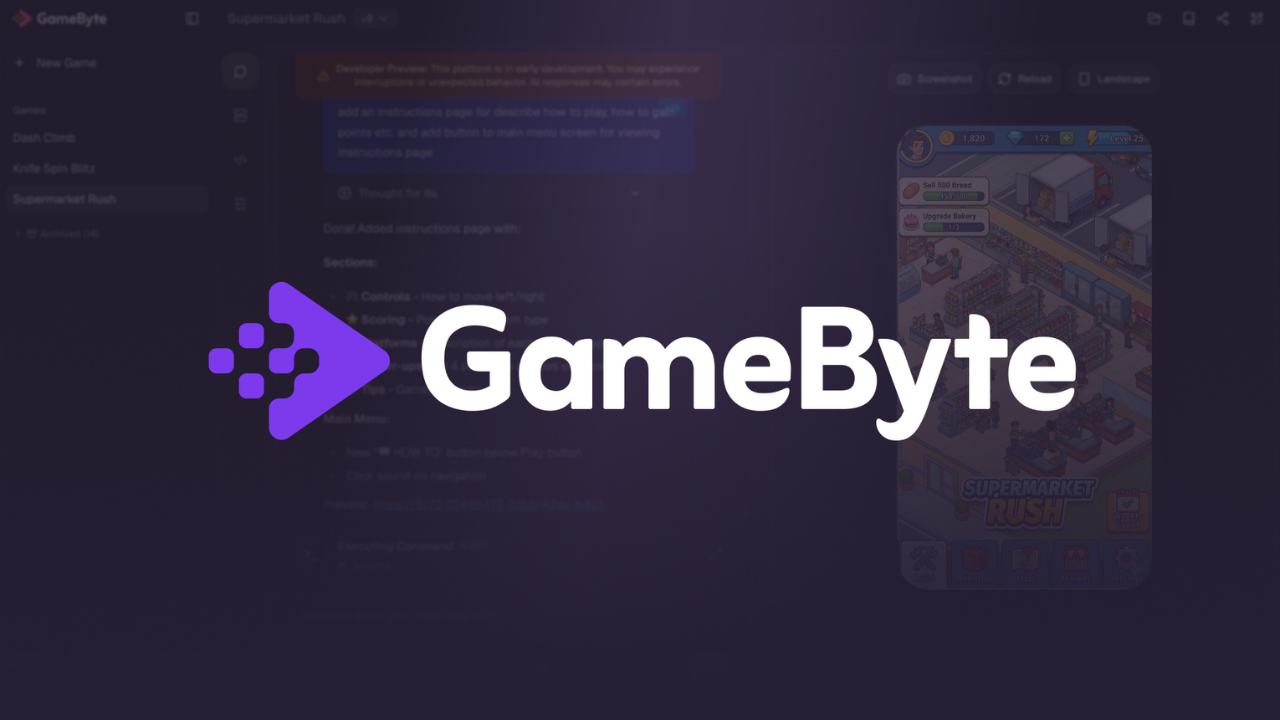VALORANT oyun istemcisini yeniden başlat hatası ile oyuncuların biraz canını sıktı. Son güncelleme ile birlikte birçok kez gündeme gelen bu hatanın çözümü epey basit. Bu konuda Vangurd ve sistem izinleri üzerinden birkaç önerimiz olacak. Aşağıdaki tablodan dilediğiniz alana gidebilirsiniz. Yine de işlemleri sırayla takip etmeniz daha sağlıklı olacaktır.
VALORANT oyun istemcisini yeniden başlat
Oyuncular bu hatayı oyuna giriş ekranında yaşıyorlar. Oyuna girerken kullanıcı adı ve şifrenizi girdikten sonra “oyun istemcisini yeniden başlat” hatasını temel olarak Vanguard’ı düzgün çalıştırarak çözebilirsiniz.
Vanguard ile çözmek
Bu hatanın kaynağı olarak öncelikle Vanguard çalışmamış olabilir. O yüzden Vanguard’ı yeniden açmanızı veya bu program başlangıçta açıldığı için bilgisayarınızı yeniden başlatmanızı öneriyoruz. Sorun Vanguard kaynaklıysa bu iki basit hareket ile sorunu çözebilirsiniz.

Bildiğiniz gibi Vanguard oyuncuların oyunda hile kullanmasını engelleyen bir yazılım. Sistem sizin bunu kapattığınızı veya açmadığınızı düşünürse oyuna almıyor, haliyle oyun istemcisini yeniden başlat hatası alıyorsunuz.
Vanguard açıkken devam ediyorsa
Vanguard’ın açık olmasına rağmen böyle bir hatayla karşılaşmaya devam ediyorsanız yapılacak şey basit: Vanguard’ı cihazınızdan temizleyin ve oyunu açın.
- Programlar bölümüne girin
- Vanguard’ı bulun ve silin
- VALORANT simgesine tıklayarak oyunu açın
Oyun açılır açılmaz VALORANT’ın yeniden Vanguard’ı yükleyeceğini göreceksiniz. Böylece dosyalarınızın olası zarar görmesi durumunda yaşanabilecek olan bu hatayı çözmüş olacaksınız.

Bu yöntem ile sorununuz çözüldüyse şimdi bir şeyleri daha yoluna koyup bu sorunu bir daha yaşamamanzı için yapmanız gerekenlere geçebiliriz.
- Görev Yöneticisini açın
- Başlangıç bölümüne gelin
- VGC’yi bulun ve başlangıçta otomatik olarak açmayı etkinleştirin
Bu yöntem ile artık Vanguard, bilgisayarınız açılır açılmaz açılacak. Silip oyunun yeniden kurmasına izin verdiğiniz bu dosya artık sorunsuz bir şekilde başlangıçta açılacak. Bu sayede Vanguard kaynaklı sorunları bertaraf etmiş olacaksınız.
VALORANT oyun istemcisini yeniden başlat hatası Vanguard kaynaklı değilse
Burada üçüncü bir şık daha gündeme geliyor. Sorununuz Vanguard kaynaklı olmayabilir. Vanguard’ın açık olduğundan emin olduğunuzda yine sorun yaşadınız, sonra Vanguard’ı sildiniz ve oyuna yeniden kurdunuz, sorun hâlâ devam ediyorsa o zaman bu şık devreye giriyor. Cihazınıza son yüklediğiniz programlara bir göz atın. O programlardan anlık olarak açık olanlar Vanguard ile çakışıyor ve Vanguard’ın etkin çalışmasını engelliyor olabilir.
Cihazınız Vanguard’ı çalıştırmıyor olabilir
- Windows Defender Güvenlik Duvarı’na girin
- Programın Windows Güvenlik Duvarı’nı aşmasına izin ver yazısına tıklayın
- Ayarları Değiştir’e tıklayın
- Orada bulunan tüm VALORANT ve Riot istemci girdilerini temizleyin
- Temizledikten sonra Başka bir uygulamaya izin ver‘e tıklayın
- Bu ekranda VALORANT.exe uzantınızı bulun ve onu ekleyin. Oyunu nereye kurduğunuzu seçmeniz gerekiyor
- Bu işlemi şimdi Vanguard için de yapmalıyız: Yeniden Başka bir uygulamaya izin ver‘e tıklayın
- Vanguard’ın konumunu bulun ve işaretleyin
- Bir işlem daha kaldı: Bir kez daha Başka bir uygulamaya izin ver‘e tıklayın
- Açılan ekranda Riot Games/Riot Client/RiotClientServies.exe’yi bulun ve işaretleyin

Bu yöntemler işe yaramadıysa internet ayarlarınızı değiştirmek yardımcı olabilir. Hemen DNS ile başlayalım.
DNS ayarları
Son dönemde DNS ayarlarında değişiklik yaptıysanız bu hatayı görüyor olabilirsiniz.
- Denetim Masası’na girin
- Ağ Ayarları’na tıklayın
- Mevcut internet bağlantızına tıklayın
- Internet Protokolü Sürüm 4 (TCP/IPv4)’e girin
- Yeni DNS ayarlarınızı girin.
- Önerimiz: Üst kutucuğa 8.8.8.8 / Alt kutucuğa 8.8.4.4 yazabilirsiniz. Bu Google kaynaklı bir DNS.
VALORANT oyun istemcisini yeniden başlat hatası yukarıdaki yönergeleri takip ederek düzelebilir. Bu tarafta yaşadığınız sorunlar hala devam ediyorsa veya farklı hatalar alıyorsanız lütfen yorum olarak belirtin. Bu konuda araştırmalar yapmaya devam ediyoruz.